갤럭시 휴지통삭제 복구방법 (그대로 복구 가능!)
갤럭시 삭제한 연락처나 사진파일 등은 복구방법이 여러 가지가 있습니다. 앱 내 휴지통에서 복원하는 방법, 그 이후 삼성/구글계정에 백업해 둔 데이터를 가져오거나 전문업체에 의뢰해서 손쉽게 해결할 수도 있습니다. 그 복구방법들 아래 본문에서 알아보겠습니다.
목차

1
1. 갤럭시휴지통 삭제 복구 방법 (연락처)
갤럭시에서 삭제한 연락처 등을
휴지통에서 복구하는 방법은
세가지가 있습니다.
아래 방법들을
한 가지씩 체크해 보신 후
복구진행하시면 됩니다!
1.1 앱 내 휴지통에서 복구하기
- 갤럭시 기기에서 연락처 앱을 엽니다.
- 오른쪽 상단의 ≡ 메뉴를 탭 하고 휴지통을 선택합니다.
- 복구하려는 연락처를 길게 누릅니다.
- 화면 하단의 복구 버튼을 탭합니다.

1.2 삼성 계정 백업에서 복구하기
이전에 삼성 계정에 연락처를 백업한 경우
휴지통에서 삭제된 연락처를 복구할 수 있습니다.
- https://account.samsung.com/ 에 로그인합니다.
- 데이터 및 백업 > 장치 백업으로 이동합니다.
- 백업 목록에서 해당 백업선택 후 복원을 탭 합니다.

1.3 Google 계정 백업에서 복구하기
Google 계정을 사용하여
연락처를 동기화한 경우
휴지통에서 삭제된 연락처를
복구할 수 있습니다.
- 설정 > 계정 > Google으로 이동합니다.
- 동기화하려는 계정을 선택합니다.
- 연락처 옆의 스위치를 활성화합니다.
- 지금 동기화를 탭 합니다.
2
2. 갤럭시휴지통삭제복구 방법 (사진)
연락처 이외에 삭제한 '사진'도
아래 방법으로 복구할 수 있습니다.
2.1 휴지통에서 복구하기
- 갤럭시 기기에서 갤러리 앱을 엽니다.
- ≡ 메뉴를 탭 하고 휴지통을 선택합니다.
- 복구하려는 사진을 선택합니다. (여러 개 선택가능)
- 화면 하단의 복구 버튼을 탭 합니다.
단 이 방법은 삭제한 지 30일 이내만
가능합니다. (30일 이후 자동삭제)
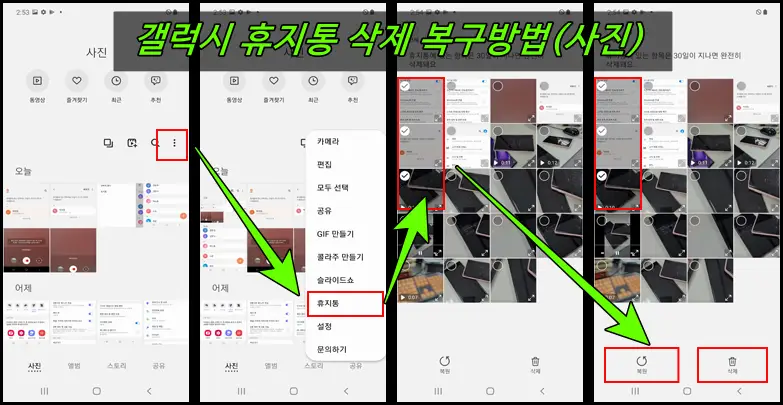
2.2 Google 포토에서 복구하기
사진이 Google 포토에 백업된 경우
휴지통에서 삭제된 사진을 복구할 수 있습니다.
- https://www.google.com/photos/about/ 에 로그인합니다.
- 휴지통 앨범으로 이동합니다.
- 복구하려는 사진을 선택합니다.
- ⋮ > 휴지통에서 제거를 취소합니다.
위와 같이,
갤럭시 휴지통 삭제 복구방법은
휴지통 내 삭제되지 않았을 경우
앱 내에서 복원이 가능합니다.
그게 아니라면 서버상에 백업해 둔
(삼성계정/안드로이드계정 등)
데이터를 불러와서 복원할 수 있습니다.
이거조차도 불가능한 상황이라면..
삼성갤럭시 전문 데이터 복원업체에
맡기시는 것을 추천드립니다.
(견적은 추가확인해 보세요!)